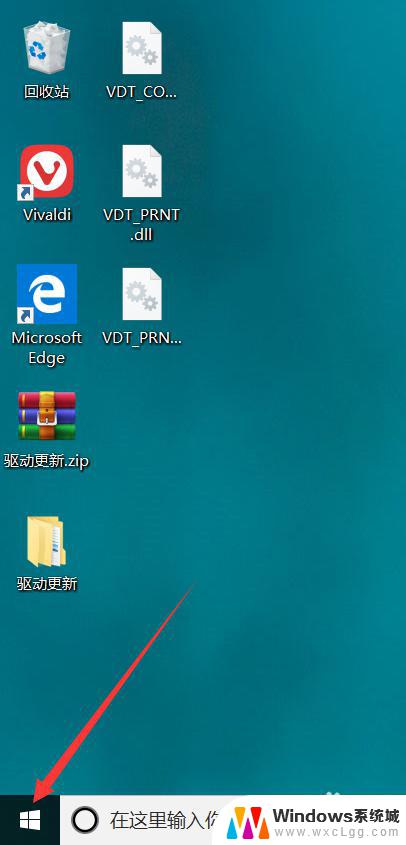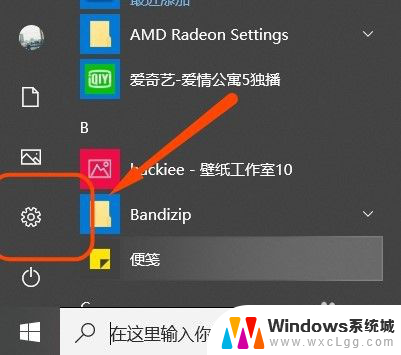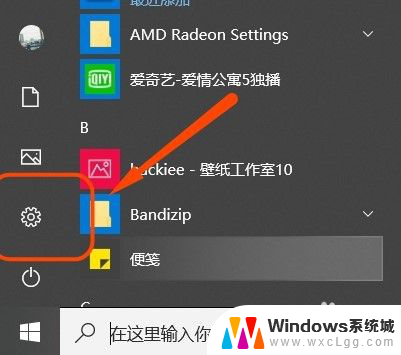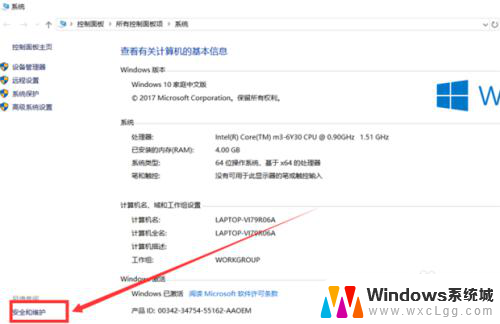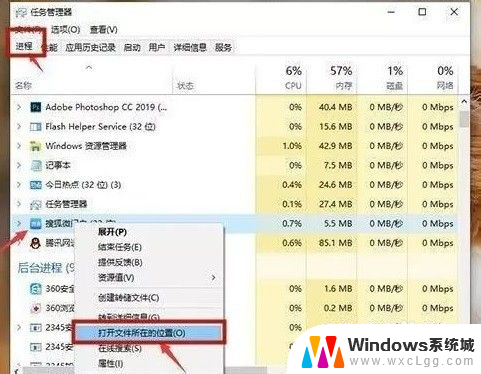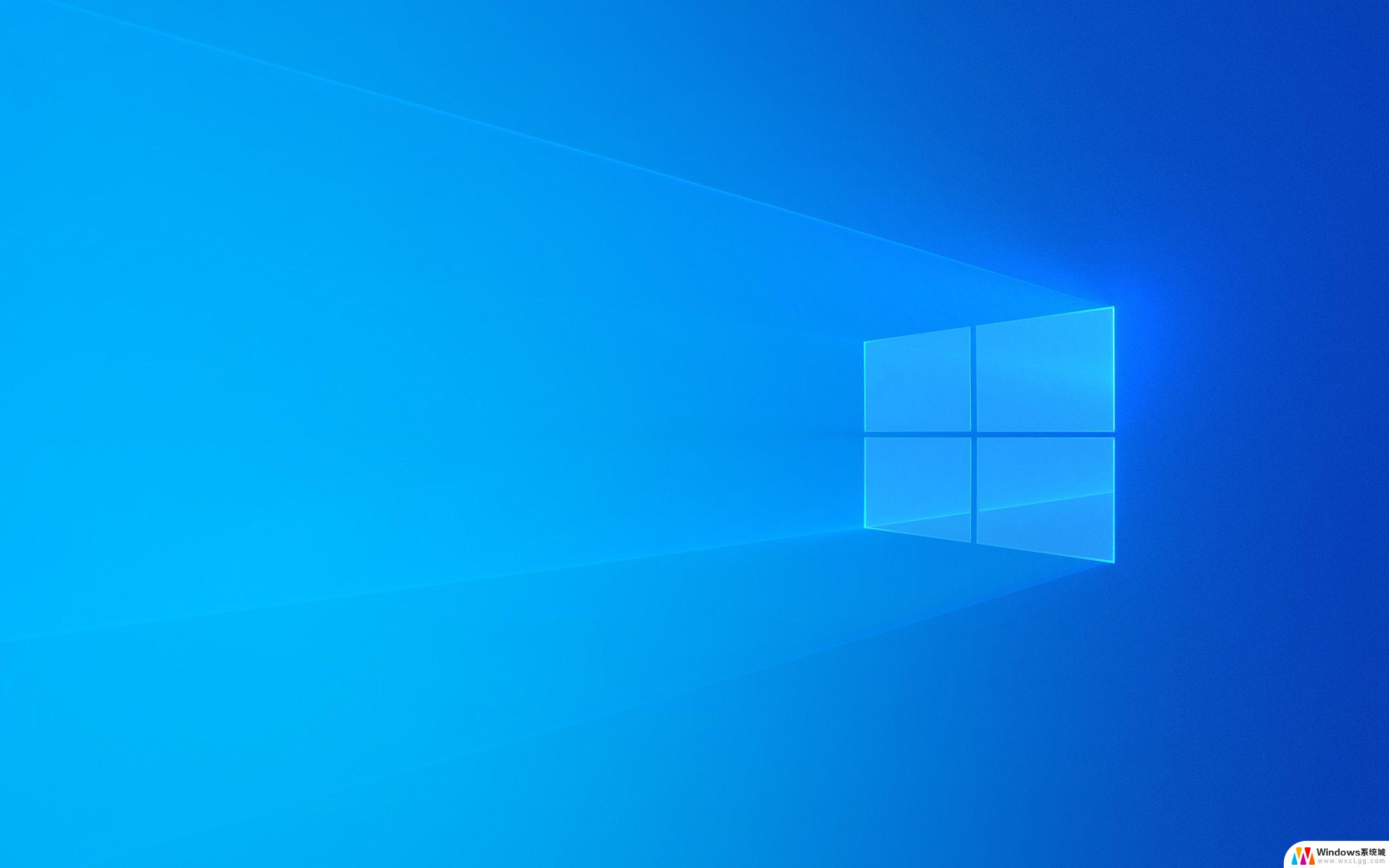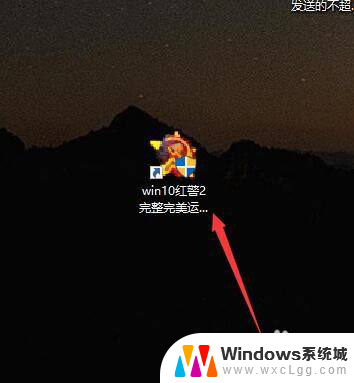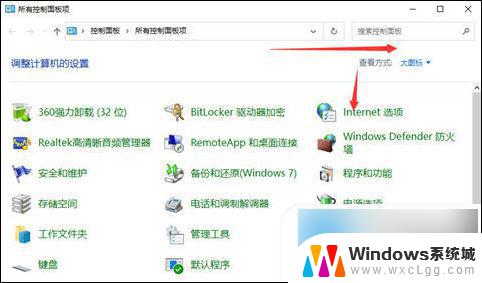win10安全通知怎么关闭 win10如何禁止弹出安全警告
win10安全通知怎么关闭,Win10作为一款广受欢迎的操作系统,为了保障用户的安全,经常会弹出安全通知和警告,有时候这些弹窗可能会显得有些烦扰,甚至影响到我们的使用体验。如何关闭Win10的安全通知呢?又该如何禁止弹出这些安全警告呢?在本文中我们将为大家详细介绍Win10安全通知的关闭方法,以及禁止弹出安全警告的步骤,希望能帮助到需要的用户。
步骤如下:
1.打开电脑后,点击左下角的开始菜单项,如图。
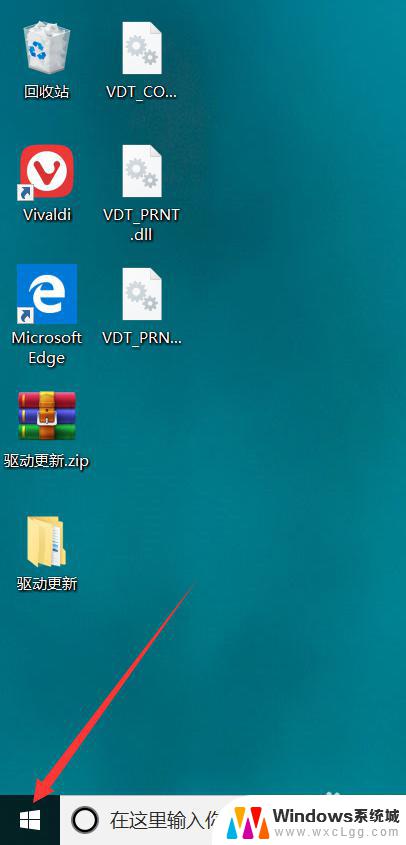
2.点击后,在弹出的开始菜单界面点击设置选项,如图。
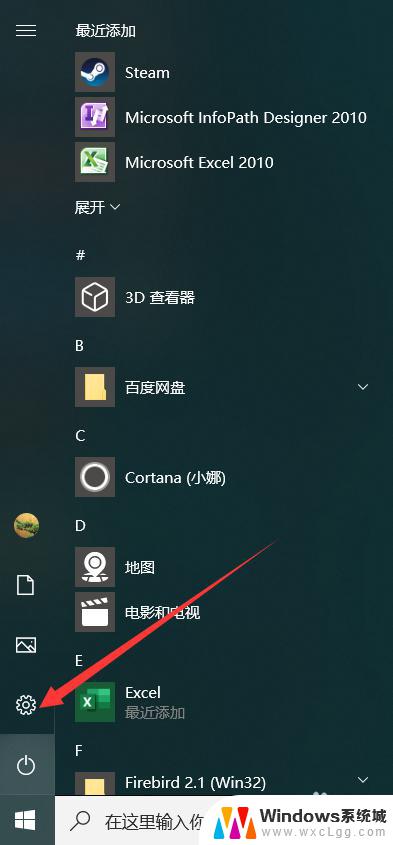
3.点击后,在弹出的Windows设置中心点击更新和安全选项。如图。
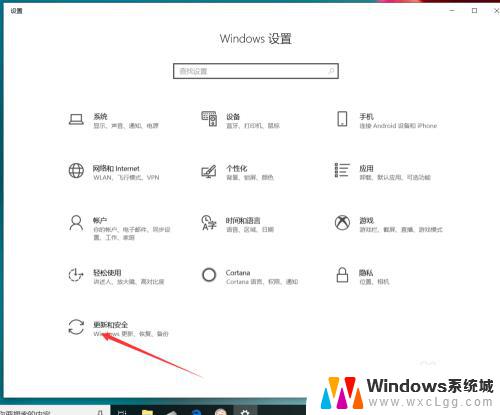
4.点击后,在更新和安全界面点击Windows安全中心选项,如图。
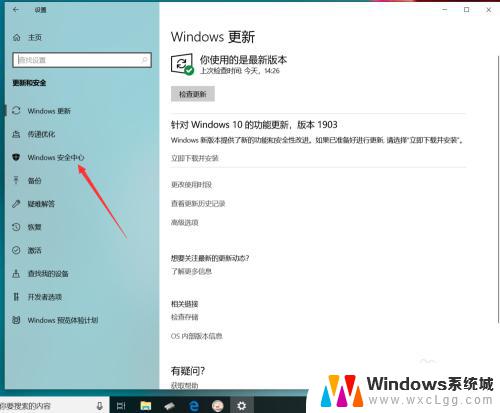
5.点击后,在弹出的界面点击打开Windows安全中心选项,如图。
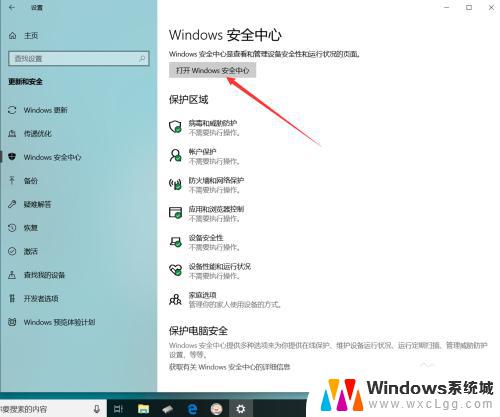
6.点击进入Windows安全中心界面后,点击防火墙和网络保护选项。如图。
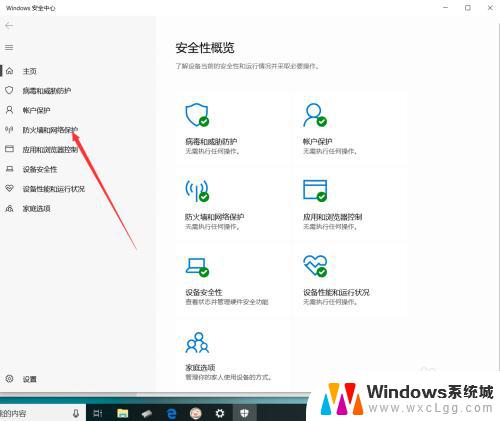
7.点击后,在防火墙和网络保护界面点击防火墙通知选项,如图。
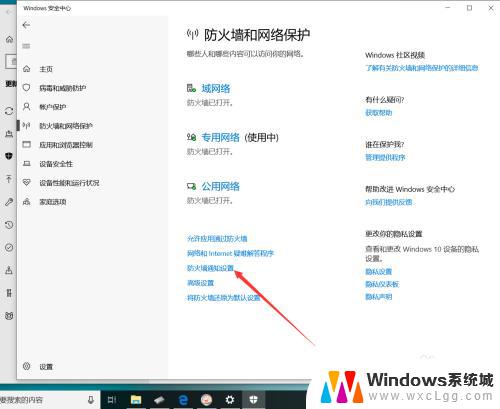
8.点击后,在弹出的设置界面点击管理通知选项,如图。
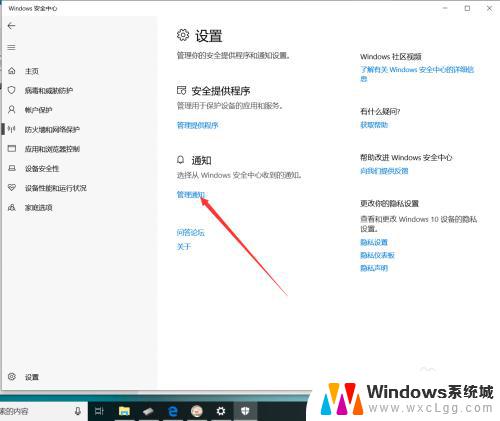
9.进入通知界面后,关闭病毒和威胁保护通知、防火墙和网络保护通知即可。如图。
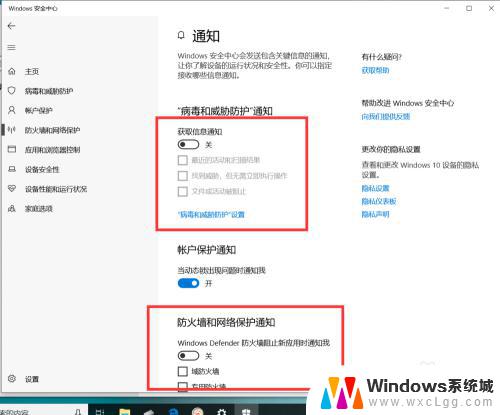
以上便是如何关闭Win10的安全通知的全部内容,如果你遇到了这种情况,根据小编的操作就可以轻松解决,非常简单快捷,一步到位。